二、如何在Android手機創建學生帳戶?(如以iOS或網頁註冊請參考https://goo.gl/VjM8MT)
學生帳號主要的功能為:
(1)替自己的怪物頭像變換造型
(2)拍攝照片(可附加聲音)或影片,貼到自己的帳號內
(3)在空白畫布上完成繪畫(可附加聲音),貼到自己的帳號內
(4)可以讓孩子上傳留言,貼到自己的帳號內
(5)可以讓孩子觀看自己的日常表現
其中(3)(4)(5)的內容需經過老師審查,確認沒問題後才可顯示,家長就夠看見內容
孩子貼的內容,原則上只有「孩子自己、家長、老師」看的見
當然,為了維護孩子的權益,學生帳戶是必須要家長同意,才能夠設置並啟用相關功能
1. 首先可能會有兩種狀況:
A.如果家長與孩子共用手機時:
學生帳戶與多個家長帳戶,可共存於一台手機,並手動切換,所以並不需要準備另一台手機。
B.如果家長與孩子各有一台手機時:
建議家長先做好相關設定,再將帳號密碼告知孩子,讓他得以使用相關功能。
2. 先登入家長帳號之後,右上方點擊「...」,點擊「帳戶」。

3. 滑到最下方,點擊紅字「Sign out/Switch account」。

4. 點擊「藍色加號」。

5. 點擊「我需要創一個新的帳戶」。

6. 點擊「學生」。

7. 點擊左下方「SIGN UP」。

8. 輸入以「S」開頭由7個英文字母組合而成的「學生專屬代碼」,這在給你的通知函內可以找到,點擊「Check code」。

9. 出現「Welcome, 您孩子的名字」,下方輸入使用者名稱、密碼、年齡。
使用者名稱只可用英文與數字,可使用家長您電子郵件@前方的資訊,以方便您記憶。
(如你的電子郵件信箱是abc123@gmail.com,您就可設置孩子使用者名稱為abc123,以方便您記憶)


10.再來會出現提示「請獲得你家長的許可」,請輸入家長您的電子郵件信箱,點擊藍字「邀請」。
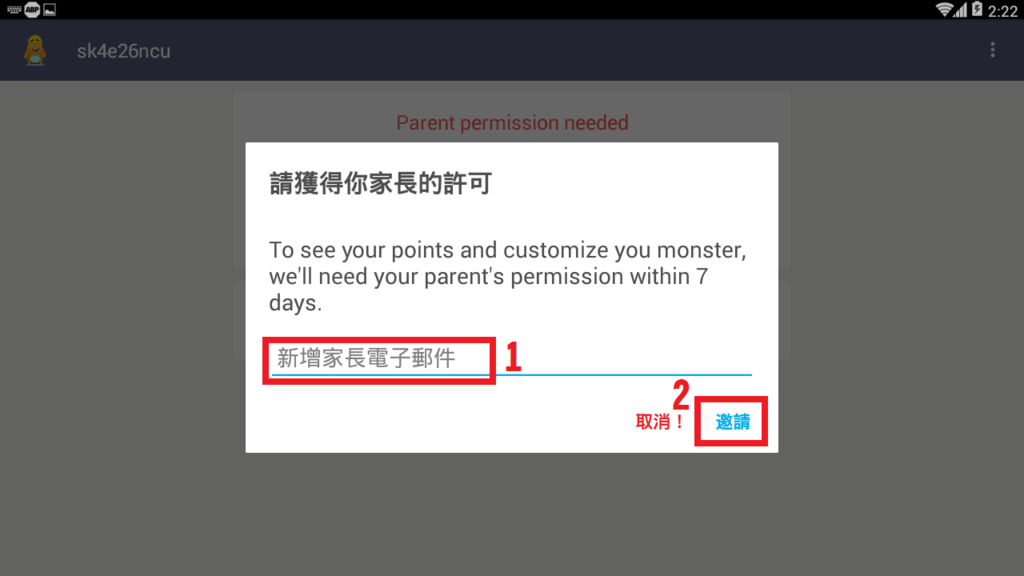

11.建議使用電腦,到家長您的電子郵件信箱收信,找主旨為「Your child wants to create a ClassDojo account」的信件。
如未找到,請查看垃圾信件匣,信中點擊藍色「Activate account」按鈕,之後會開啟新視窗。

12.輸入家長您先前註冊用的電子郵箱、密碼,點擊「Log in」。

13.點擊藍色按鈕「啟動帳戶」。

14.回到手機,向下滑動並放開螢幕,「Invite your parent」會變成「Customize your monster」。
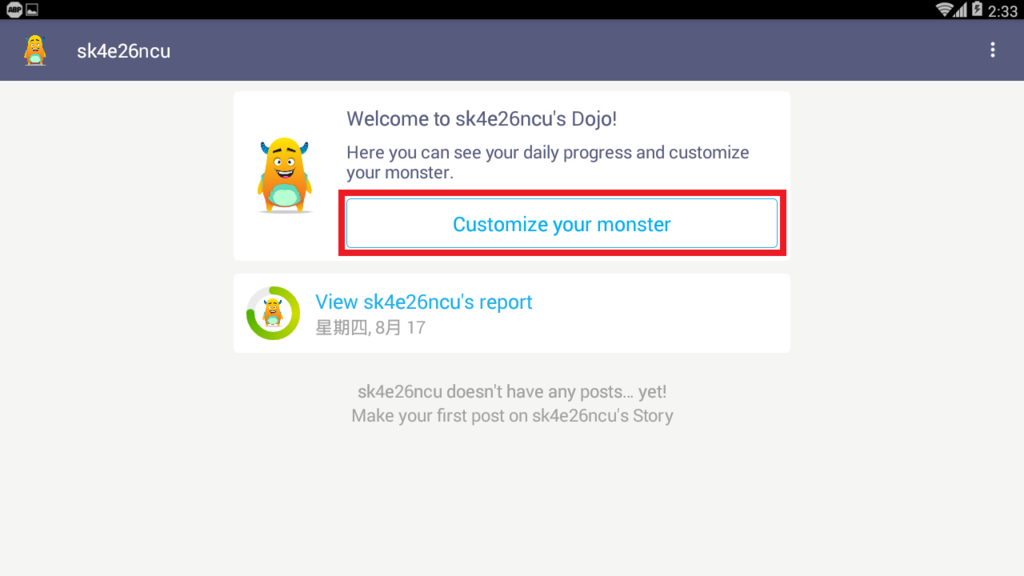
15.此時點擊它,交給孩子,就可以自己創造他們的「專屬頭像」,也能夠查看他們自己的報告。

(此畫面是由手機模擬器拍攝,實際上孩子還有更多功能可用)


16.孩子完成之後,右上方點擊「...」,點擊「帳戶」。

17.點擊紅字「Sign out/Switch account」,再點擊「家長」,即可切換回家長帳號。
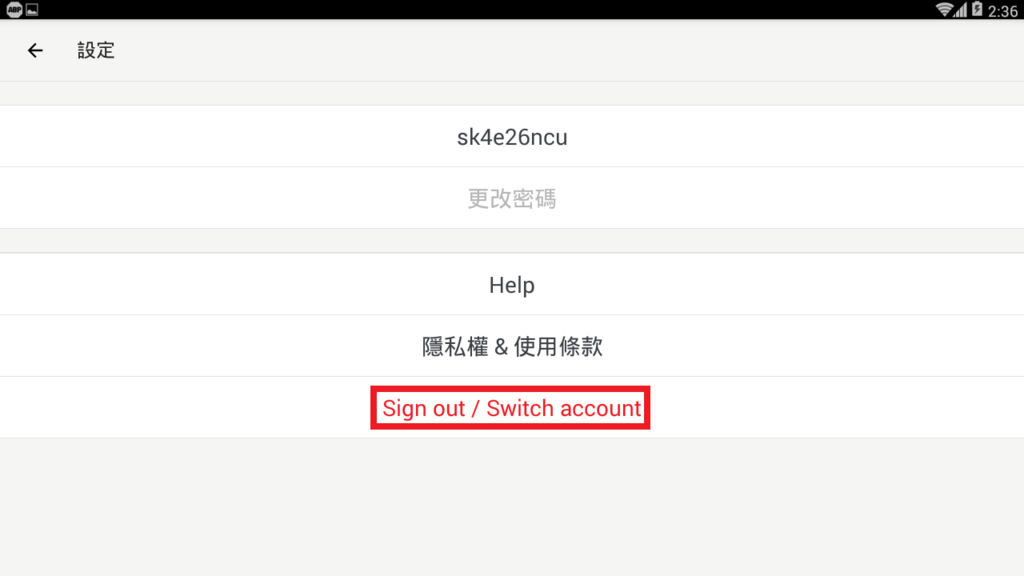





 留言列表
留言列表
